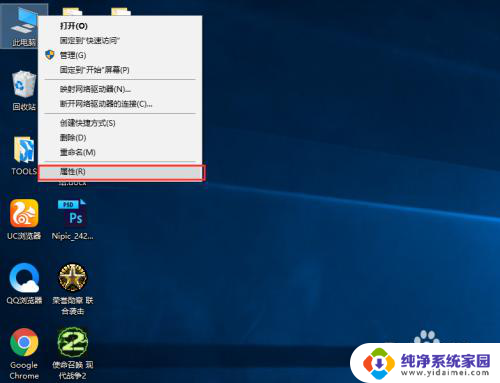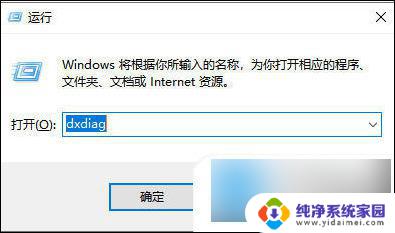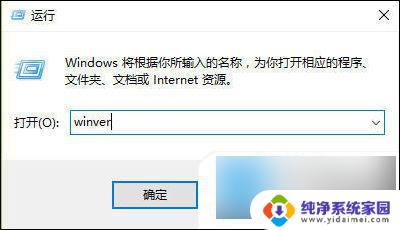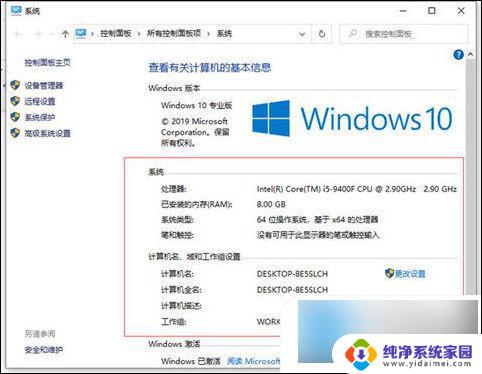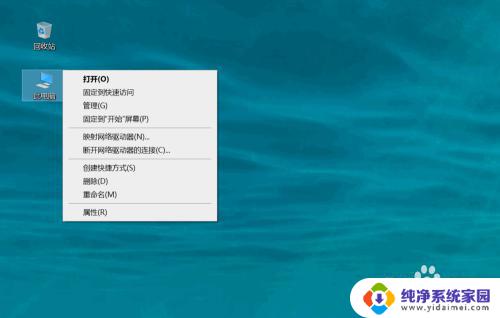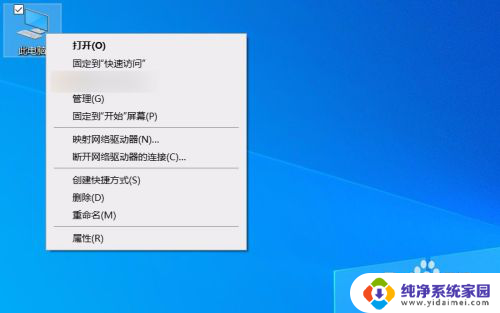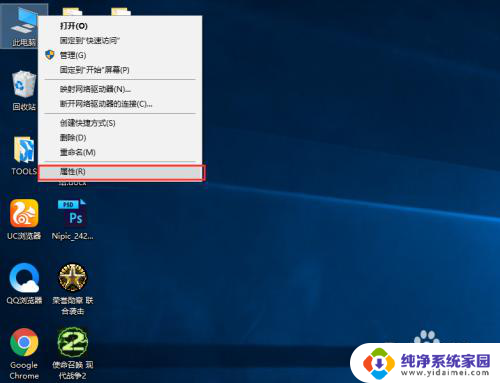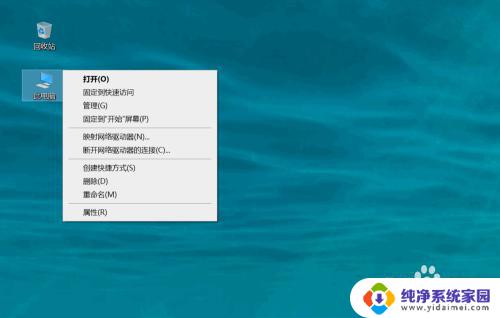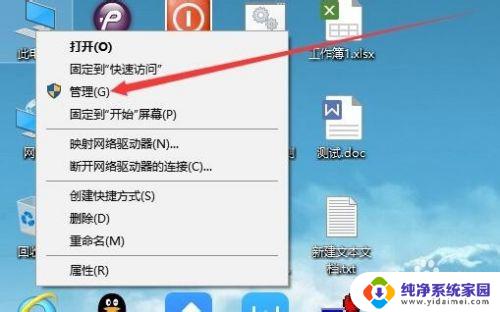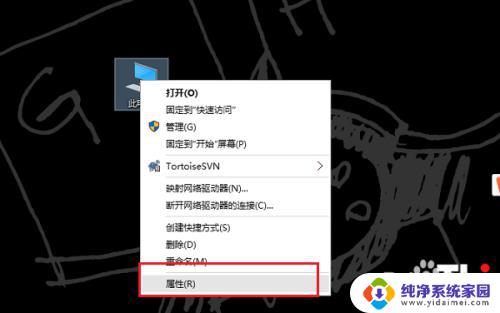win10查看关于本机 win10如何查看本机系统配置信息
更新时间:2023-07-27 15:45:37作者:yang
win10查看关于本机,近年来随着计算机技术的不断发展,人们对于电脑的配置要求也越来越高,而了解本机的系统配置信息则是评估电脑性能和运行效果的重要指标之一。那么如何在Win10系统下查看本机的系统配置信息呢?本文将为大家详细介绍Win10如何查看本机系统配置信息的方法,帮助大家了解自己电脑的硬件情况,以及作为后续升级和改造的重要参考依据。
具体方法:
1.打开win10桌面。
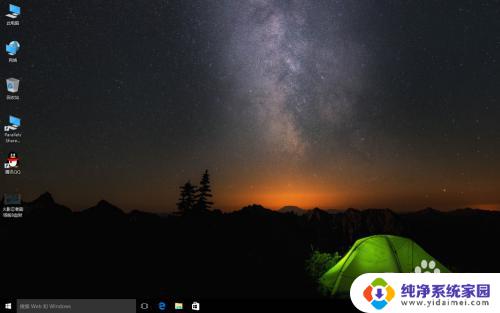
2.点击左下角的开始菜单。
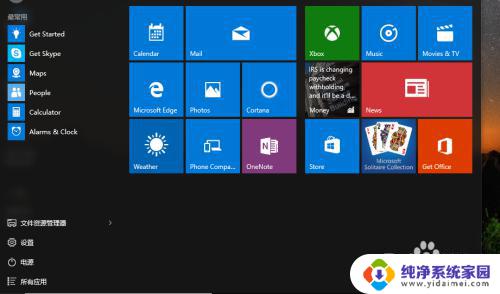
3.点击设置按钮,可以弹出设置面板。
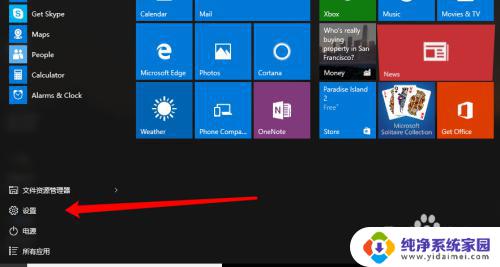
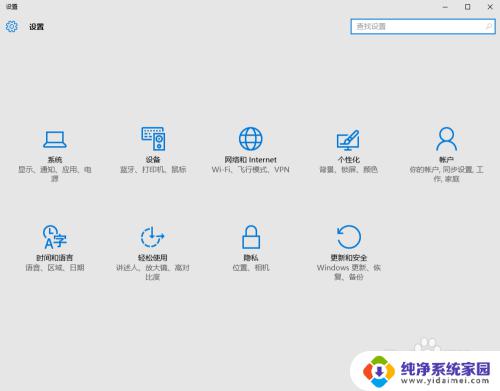
4.点击"系统"菜单。
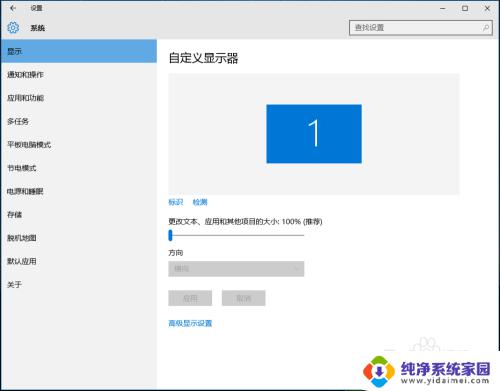
5.点击最下面的关于。
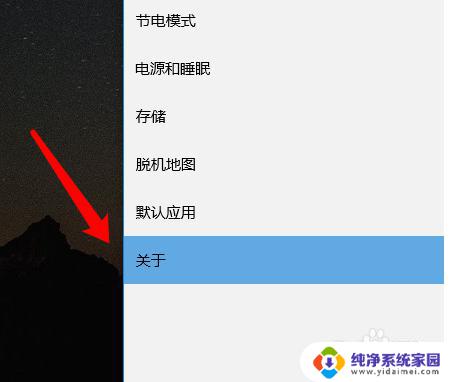
6.右侧就是本机的简单信息。由于是虚拟机里面装的,所以内存只有2G。
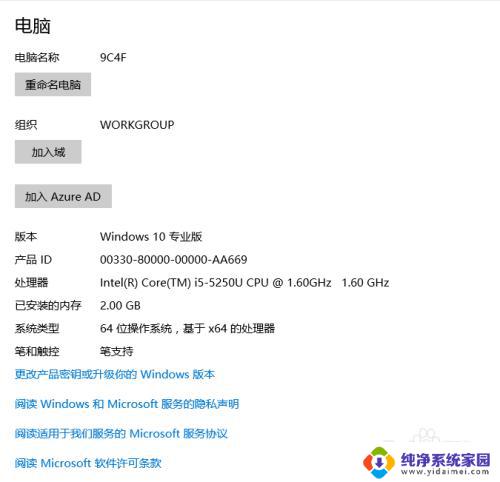
以上是win10中查看关于本机的全部内容的方法,如果您遇到此类问题,可以按照本文提供的步骤进行解决,这种方法简单快捷,一步到位。